word格式刷怎么用
Word文档编辑中,格式刷是一个极为实用的工具,它能够帮助用户快速复制和粘贴文本格式,从而提高工作效率并保持文档的一致性,无论是调整字体、字号、颜色,还是段落样式、边框等,格式刷都能轻松应对,下面将详细介绍如何在Word中使用格式刷。

基本使用方法
| 步骤 | 操作描述 |
|---|---|
| 选择源文本 | 在Word文档中选中您希望复制其格式的文本,这可以是单个单词、一个段落,甚至是整个文本框。 |
| 点击格式刷 | 在“开始”选项卡中找到格式刷图标(通常显示为一把小刷子),并点击它,您的鼠标光标会变成一个小刷子的形状,表示格式刷已激活。 |
| 应用格式 | 用变成小刷子的鼠标光标去选中您想要应用相同格式的其他文本,您会立即看到所选文本的格式发生了变化,与源文本的格式完全一致。 |
高级使用技巧
双击格式刷
如果您需要在多个地方应用相同的格式,每次点击格式刷都会比较繁琐,您可以双击格式刷图标,这样格式刷就会保持激活状态,您可以连续选择多个文本块来应用相同的格式,完成所有操作后,只需再次点击格式刷图标或按下键盘上的“Esc”键即可退出格式刷模式。
跨文档使用
格式刷不仅限于在同一文档内使用,您还可以在不同的Word文档之间复制和粘贴格式,只需先在一个文档中复制格式,然后切换到另一个文档,再使用格式刷应用格式即可。
复制特定格式
格式刷可以复制多种格式,包括字体、字号、颜色、段落样式、边框等,但请注意,有些格式可能不完全适合所有被应用的文本,比如字体字号可能在不同位置显示效果不同,因此可能需要适当调整以达到最佳视觉效果。

注意事项
- 源文本格式:在使用格式刷之前,请确保源文本的格式是正确且符合需求的,如果源文本的格式有误,那么应用格式刷后的文本也会出现同样的错误格式。
- 格式兼容性:虽然格式刷可以复制多种格式,但某些特殊格式可能无法完全复制或在不同上下文中表现不一致。
- 退出格式刷:完成格式刷操作后,记得及时退出格式刷模式,以免误操作,可以通过再次点击格式刷图标或按下“Esc”键来退出。
掌握Word中格式刷的使用方法,可以大大提高文档编辑的效率和准确性,无论是日常办公还是专业写作,格式刷都是一个不可或缺的得力助手。
FAQs
问:格式刷可以复制哪些类型的格式? 答:格式刷可以复制字体、字号、颜色、段落样式、边框等多种格式,几乎所有在Word中可见的文本和段落格式都可以通过格式刷进行复制和粘贴。
问:如何快速退出格式刷模式? 答:有两种方式可以快速退出格式刷模式:一是再次点击格式刷图标,二是按下键盘上的“Esc”键,这两种方法都可以立即停止格式刷的使用,恢复鼠标光标的正常状态。

版权声明:本文由 数字独教育 发布,如需转载请注明出处。


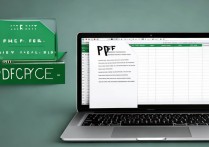










 冀ICP备2021017634号-12
冀ICP备2021017634号-12
 冀公网安备13062802000114号
冀公网安备13062802000114号